Cara Mengatasi Excel Tidak Bisa Print – Ada begitu banyak produk yang di miliki oleh Microsoft seabagai perusahaan teknologi terbesar saat ini. Dan salah satu diantara begitu banyaknya produk tersebut ialah Microsoft Office. Mendengar namanya tentu saja kita sudah tahu bahwa produk ini merupakan salah satu produk unggulan dari Microsoft selain Windows.
Pasalnya sampai dengan saat ini Microsoft Office sudah punya begitu banyak pengguna yang tersebar di seluruh dunia. Kompatibilisat Microsoft Office yang juga cukup bagus juga menjadi salah satu faktor utama produk ini begitu di cintai orang. Nah bicara mengenai Microsoft Office, didalamnya kita tahu ada banyak sekali aplikasi yang bisa kita gunakan salah satunya Microsoft Excel.
Dengan aplikasi tersebut kita dapat dengan mudah mengolah data dalam bentuk Spreadsheet. Bahkan tidak hanya mengolah dan menata data-data yang kita butuhkan. Microsoft Excel juga memungkinkan kita sebagai pengguna untuk bisa dengan mudah mencetak semua data yang sudah kita buat langsung dari lembar dokumen tersebut tanpa adanya tambahan aplikasi lainnya.
Akan tetapi dalam beberapa kasus diketahui bahwa aplikasi Excel tidak bisa print dokumen yang kita miliki. Hal tersebut memang bisa saja terjadi karena beberapa faktor baik itu dari perangkat komputer atau pun dari perangkat printer yang digunakan itu sendiri. Bahkan ada beberapa teman mimin yang bertanya bagaimana cara mengatasi Excel tidak bisa print dokumen.
Cara Mengatasi Excel Tidak Bisa Print Paling Mudah

Dan kebetukan beberapa waktu lalu mimin juga menemui masalah seperti hal tersebut. Dan akhirnya juga cari-cari cara untuk mengatasi masalah tersebut. Yang akhirnya mimin dapatkan beberapa metode yang bisa dicoba untuk mengatasi Excel tidak bisa print dokumen.
Maka dari itu seperti yang sudah mimin jelaskan diatas, kali ini akan coba mimin bagikan di sini untuk bisa menjadi referensi bagi kalian yang mungkin tengah mengalami hal serupa. Berikut beberapa metode atau cara mengatasi Excel yang tidak bisa print dokumen.
1. Pasang Driver Printer di Komputer
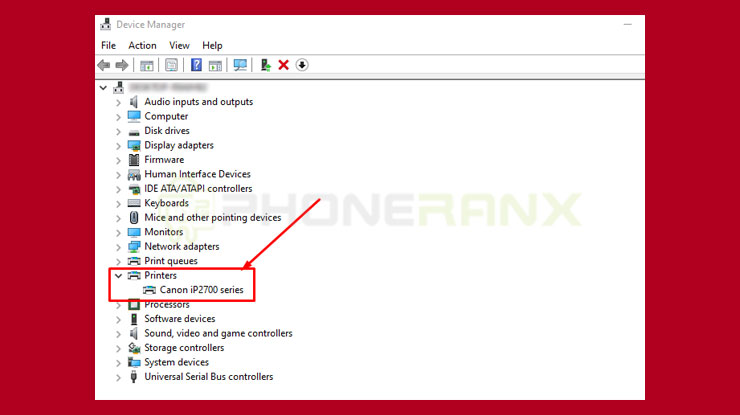
Sebenarnya ada banyak sekali penyebab yang bisa membuat Excel tidak bisa print dokumen yang sedang kita butuhkan. Mungkin salah satunya adalah karena driver yang bermasalah atau bahkan mungkin belum terinstal.
Oleh karena itu sebelum kalian akan melakukan print dokumen lewat Excel, ada baiknya kalian cek terlebih dahulu driver printer pada bagian Device Manager dengan cara buka Control Panel > Device Manager lalu cari bagian Printer dan klik untuk expanded lalu lihat pada bagian tersebut apakan sudah ada driver printer kalian atau belum.
Apabila belum, maka kalian perlu melakukan instalasi deiver dari printer yang kalian gunakan. Biasanya ketika membeli printer kalian akan mendapatkan sebuah kaset DVD yang berisikan driver tersebut. Atau apabila tidak ada kalian dapat mencarinya di Google dengan mengetikan Driver Printer kemudian di ikuti merk atau tipe printer kalian.
2. Restart Printer dan Komputer

Lalu cara mengatasi Excel tidak bisa print dokumen yang berikutnya yaitu merestart printer atau komputer kalian. Cara ini mungkin bisa dilakukan apabila kalian baru pertama kali mengalami bahwa aplikasi microsoft excel di komputer kalian tidak bisa print.
Hal pertama yang perlu kalian coba adalah merestart printer yang kalian gunakan dengan cara menekan tombol power kemudian lepaskan power card printer dari stopkontak. Dan jangan lupa lepaskan pula kabel dari printer ke komputer.
Tunggu sekitar 5 menit dan coba tancapkan kembali power card ke stop kontak dan nyalakan printer. Setelah menyala kalian masukan kembali kabel printer ke komputer. Kemudian coba kalian print kembali dokumen excel kalian. Jika ternyata printer tak terdeteksi cobalah restar PC kalian.
3. Hubungkan Printer ke Komputer

Masalah yang juga terkadang membuat Excel tidak bisa print dokumen adalah kabel atau soket yang menghubungkan PC dan printer. Seperti penjelasan diatas, jelas bisa di simpulkan ketika printer tidak terdeteksi maka print excel pun tidak akan bisa di lakukan.
Maka untuk memastikan hal tersebut bukan menjadi atau malah menjadi masalahnya. Maka coba kalian lakukan perbaikan pada pemasangan kabel printer ke PC. Atau coba juga pindahkan colokan USB di PC ke port yang lain, karena pada mimin, ini yang menjadi penyebab utamanyanya.
4. Merubah Registry Pada PC
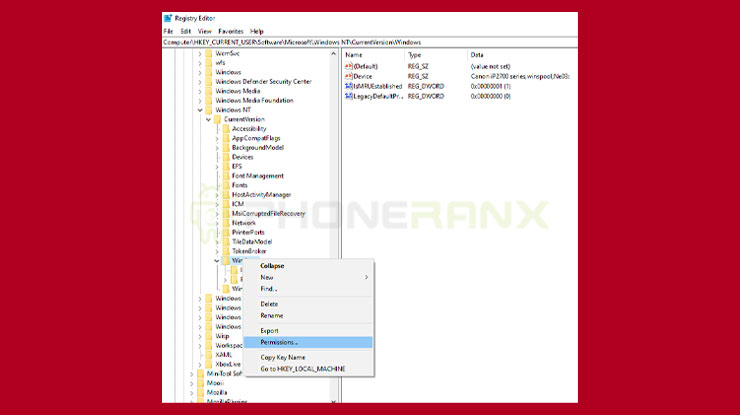
Tahap selanjutnya bagi kalian yang sedang mengalami Excel tidak bisa print dokumen mungkin bisa dengan mengedit atau merubah pada bagian registry komputer kalian. Namun cara ini memerlukan ketelitian sama seperti saat kalian membuat garis tepi pada microsoft word atau yang lainnya. Untuk merubahnya berikut langkah-langkahnya.
- Tekan tombol Windows + R secara bersamaan kemudian tuliskan regedit pada kolom yang muncul dan Enter.
- Kemudian arahkan pada folder registry HKEY_CURRENT_USER > Software > Microsoft > Windows NT > CurrentVersion > Windows.
- Setelah berhasil masuk ke folder tersebut, silahkan klik kanan pada folder Windows dan pilih Permissions.
- Kemudian silahkan kalian ubah hak akses folder tersebut menjadi full control kemudian klik OK.
- Klik lagi folder Windows dan silahkan kalian pilih Device. Dan pada bagian ini silahkan kalian lihat pada bagian nama printer dan hapus. Atau bisa juga dengan cara klik kanan pada folder Device dan klik Delete.
- Langkah terakhir silahkan kalian restar PC kalian kemudian coba lagi print dokumen excel kalian.
5. Cobalah Ganti Printer Lain / Baru

Cara terakhir untuk mengatasi Excel tidak bisa print adalah dengan cara mengganti printer yang kalian gunakan dengan printer lain. Jika ternyata dengan menggunakan printer lain kalian dapat melakukan print dokumen, maka bisa di pastikan ada kerusakan pada printer kalian.
Jadi cara yang bisa digunakan untuk mengatasi hal tersebut yaitu dengan melakukan service atau bahkan bisa juga dengan membeli printer baru. Dengan begitu bisa dipastkan bahwa kalian tidak akan mengalami masalah yang satu ini.
Dengan mengikuti beberapa panduan atau tutorial cara mengatasi Excel tidak bisa print dokumen seperti diatas phoneranx.com sampaikan. Bisa dipastkan kalian akan dapat melewati masalah ini dengan mudah. Namun pastikan kalian praktekan dengan sesuai langkah demi langkah diatas.